Versions Compared
Key
- This line was added.
- This line was removed.
- Formatting was changed.
| Note |
|---|
IMPORTANT: Pour des raisons de sécurité, toute action liée à l'intercom impliquant l'utilisation du microphone de l'ordinateur client ne peut être effectuée qu'avec un certificat SSL valide. (Cette restriction découle des règles de sécurité du navigateur Chrome.) |
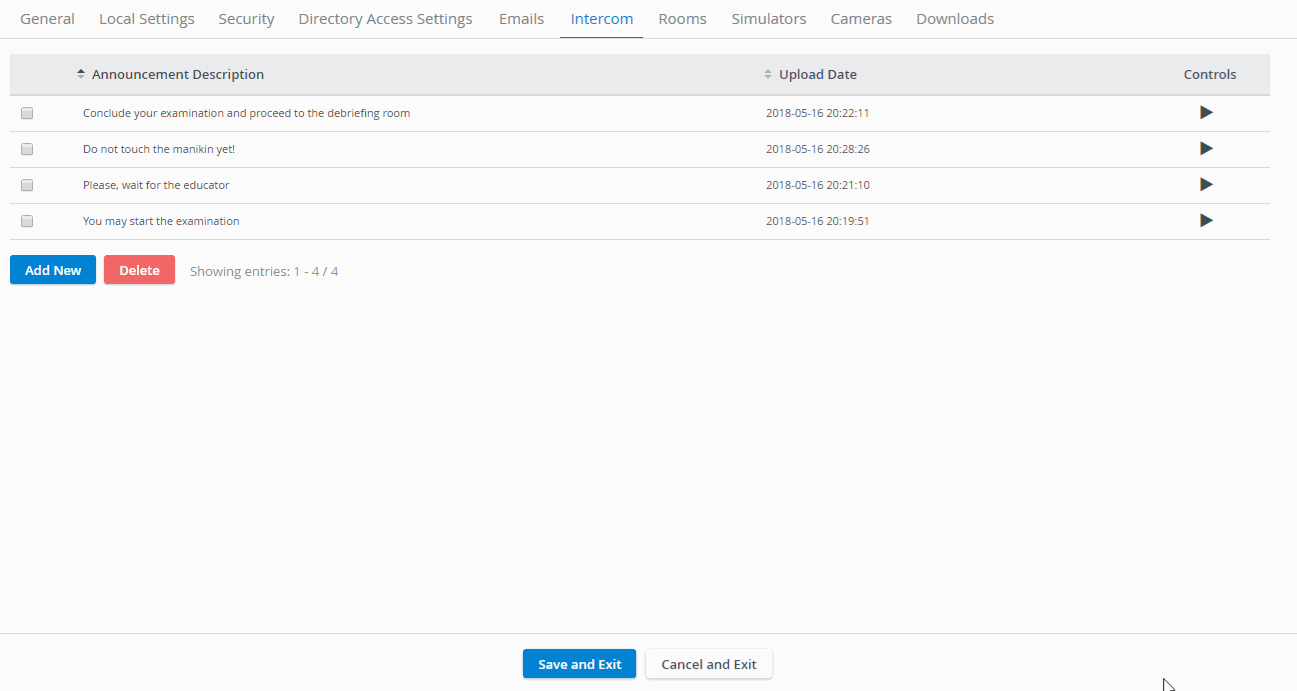 Image Added
Image Added
| Note |
|---|
REMARQUE: Pour optimiser les fonctionnalités d'intercom, il est recommandé de ne pas utiliser LearningSpace sur plusieurs navigateurs et / ou onglets simultanément. |
Les annonces intercom peuvent être modifiées et de nouvelles peuvent être ajoutées sous l'onglet Intercom du module Système. Tous les messages précédemment enregistrés sont répertoriés et peuvent être écoutés en cliquant sur l'icône Lire dans la colonne Contrôles.
- Pour ajouter une nouvelle annonce, cliquez sur le bouton Ajouter.
- Dans le champ modifiable Nouvelle annonce audio qui apparaît, entrez l'annonce.
- Lorsque vous êtes prêt à enregistrer, cliquez sur la commande REC située en regard de la nouvelle annonce. Une fois l’enregistrement lancé, la commande REC bascule sur la commande Arrêter.
- Dites le message que vous souhaitez enregistrer dans le microphone.
- Une fois terminé, cliquez sur le bouton Arrêter. Lorsque l'enregistrement est arrêté, la commande Arrêter bascule en contrôle de lecture.
| Info |
|---|
REMARQUE: Une fois qu'une annonce est enregistrée, la date d'enregistrement est affichée dans la colonne Date d'enregistrement. |
| Tip |
|---|
CONSEIL: Pour modifier une annonce préenregistrée, cliquez sur le champ à modifier, entrez la modification, puis cliquez en dehors du champ. Pour en supprimer un, cochez la case de l'annonce et cliquez sur Supprimer. |
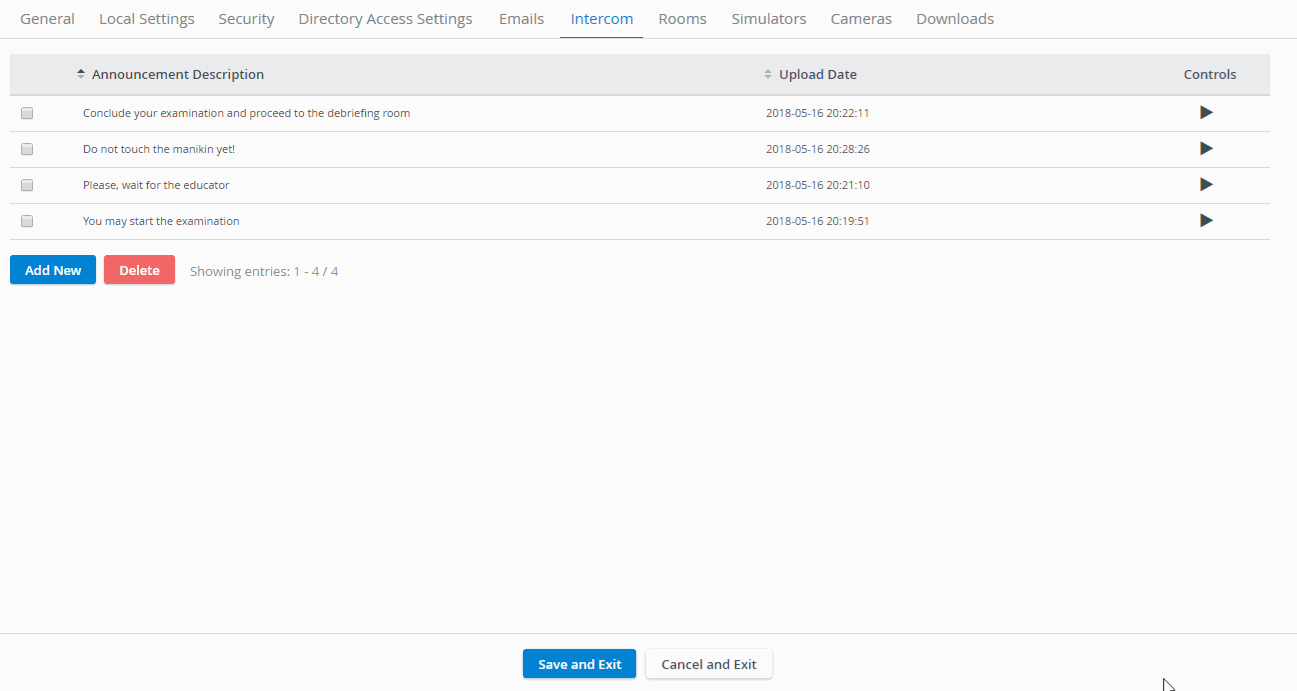 Image Removed
Image Removed